Dieser Artikel bezieht sich auf Sie, wenn Sie M365 von Host Europe nutzen wollen, Ihre Domain aber bereits mit einem anderen Service eine Drittanbieters oder Microsoft direkt verknüpft ist. Dies sorgt für einen Konflikt, denn Ihre Domain kann nur mit einem Microsoft Account verbunden sein. Bevor wir Ihre E-Mail-Konten bei Host Europe einrichten können, müssen Sie Ihre vorhandene Domain aus Ihrem früheren Microsoft 365-Konto bei Microsoft entfernen.
Wichtig: Sie müssen Administrator sein, um die nachstehenden Schritte ausführen zu können. Bitte stellen Sie vor diesen Aktionen sicher, dass Sie mit diesen Aktionen keine bestehenden und noch benötigten Konfigurationen beeinträchtigen. Halten Sie im Zweifel mit Microsoft Rücksprache. Führen Sie diese Aktionen nur aus, wenn Sie sich sicher sind und wenn Sie den M365 E-Mail-Service von Host Europe nutzen wollen.
Übersicht über die notwendigen Schritte zur Lösung des Microsoft Konflikts
Die Schritte 1-3 sind notwendig, um den Konflikt zu lösen.Dies sollte bestenfalls vor der Migration zu M365 erfolgen, aber diese Schritte kann man auch durchführen, wenn die Migration zu M365 erfolgt ist, aber aufgrund des Microsoft Konflikts auf die netorg-Domain migriert werden musste. Die Schritte 4 und 5 sind notwendige Schritte, die nach der Migration auf die netorg-Domain wichtig bzw. notwendig sind, um wieder Zugriff zu erlangen oder um den Konflikt vollumfänglich zulösen.
- Schritt 1: Verschieben Sie Ihre Benutzer in eine andere Domain
- Schritt 2: Entfernen Sie Teams und Gruppen aus der Domain
- Schritt 3: Entfernen Sie die alte Domain
- Finalisierung des Microsoft Konflikts und Wiederzuweisung der Domain zu den M365-E-Mail-Adressen/Konten (nur erforderlich und sichtbar, wenn wir aufgrund des Konflikts auf die netorg-Domain bereits migrieren mussten)
- Microsoft Konflikt soll oder kann(noch) nicht gelöst werden, Zugriff auf E-Mails im netorg-Domain E-Mail-Konto notwendig (nur erforderlich und sichtbar, wenn wir aufgrund des Konflikts auf die netorg-Domain bereits migrieren mussten)
Schritt 1: Verschieben Sie Ihre Benutzer in eine andere Domain
Bevor wir die Domain aus Microsoft 365 entfernen können, müssen Ihre Nutzer in eine andere Domain verschoben werden.
- Melden Sie sich im Microsoft Admin Center an. Verwenden Sie Ihre Microsoft 365-E-Mail-Adresse und Ihr Passwort (Ihr Benutzername und Ihr Passwort für Host Europe funktionieren hier nicht). Hinweis: Wenn Sie sich nicht bei Ihrem Konto anmelden können, wenden Sie sich an Microsoft.
- Wählen Sie ganz links unter Benutzer die Option Aktive Benutzer. Sie sehen nun eine Liste aller Benutzer.
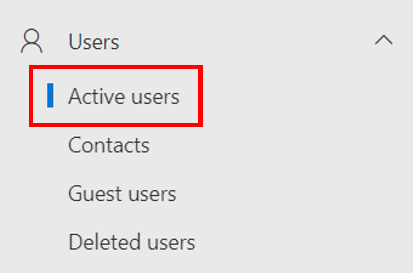
-
Wählen Sie den Benutzer aus, dessen Domain Sie ändern möchten. Auf der rechten Seite wird ein Menü geöffnet. Je nachdem, ob der Benutzer für Exchange eine Lizenz hat, wird unter Konto ein Konto angezeigt, das auf zwei Arten aufgeführt ist: Benutzername oder Benutzername und E-Mail
-
Wählen Sie basierend auf dem, was für das Konto aufgeführt ist, das entsprechende Register aus und führen Sie dann die Schritte aus:
4.1 Benutzer:
4.1.1. Wählen Sie unter Benutzername die Option Benutzername verwalten.
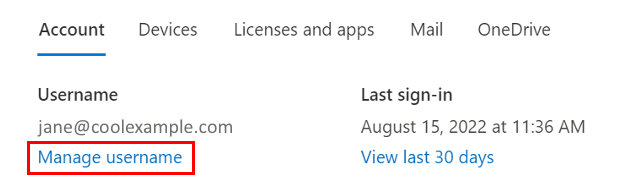
4.1.2. Wählen Sie unter Domains die Domain onmicrosoft.com aus. Hinweis: Notieren Sie sich bitte die gesamte Domain onmicrosoft.com (sie enthält eine für Ihre Domain spezifische Zahlenfolge). Sie benötigen es, um sich später wieder als Benutzer anzumelden.
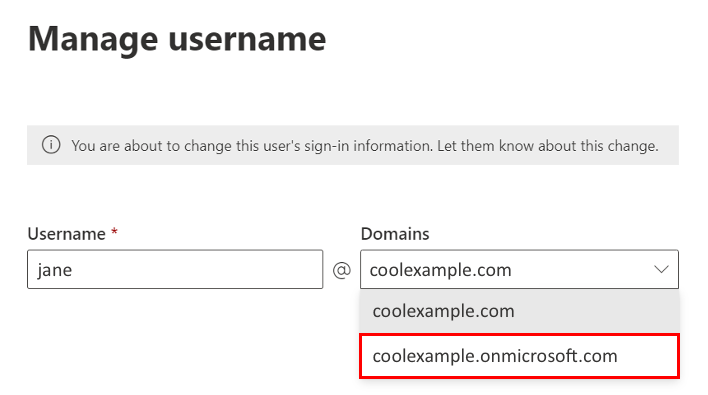
4.1.3. Wählen Sie Änderungen speichern . Wenn Sie als Benutzer angemeldet waren, werden Sie abgemeldet. Bitte melden Sie sich wieder mit dem neuen Benutzernamen über die Domain onmicrosoft.com an.
4.2 Benutzername und E-Mail
4.2.1 Wählen Sie unter Benutzername und E-Mail die Option Benutzername und E-Mail verwalten.
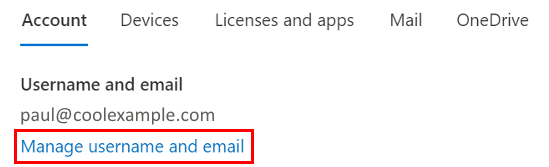
4.2.2 Wählen Sie neben Primäre E-Mail-Adresse und BenutzernameBleistift-Symbol Bearbeiten.
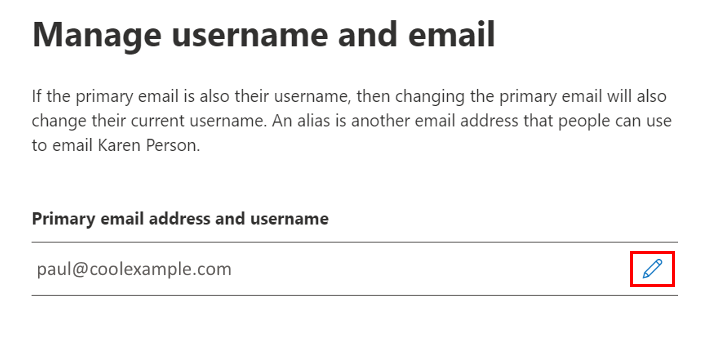
4.2.3 Wählen Sie unter Domains die Domain onmicrosoft.com aus. Hinweis: Notieren Sie sich bitte die gesamte Domain onmicrosoft.com (sie enthält eine für Ihre Domain spezifische Zahlenfolge). Sie benötigen es, um sich später wieder als Benutzer anzumelden.
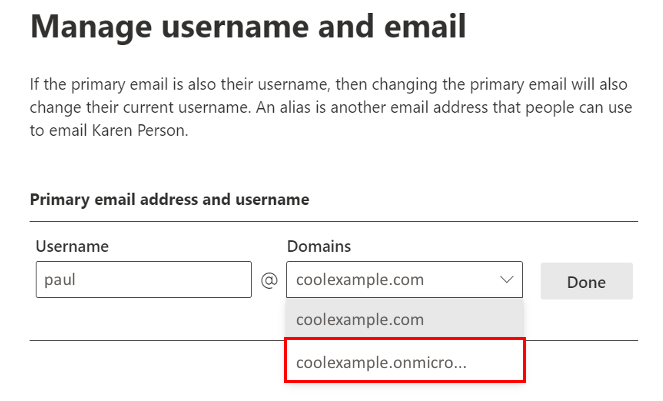
4.2.4 Wählen Sie Fertig.
4.2.5 Wählen Sie Änderungen speichern . Wenn Sie als Benutzer angemeldet waren, werden Sie abgemeldet. Bitte melden Sie sich wieder mit dem neuen Benutzernamen über die Domain onmicrosoft.com an.
4.2.6 Wählen Sie den Benutzer aus, den Sie gerade mit der Domain onmicrosoft.com aktualisiert haben.
4.2.7 Wählen Sie Benutzername und E-Mail verwalten aus . Ein Alias sollte für die Domain erscheinen, die Sie aus Microsoft 365 entfernen möchten.
4.2.8 Wählen Sie neben dem AliasSymbol mit drei Punkten Optionen und wählen Sie dann Alias löschen aus.
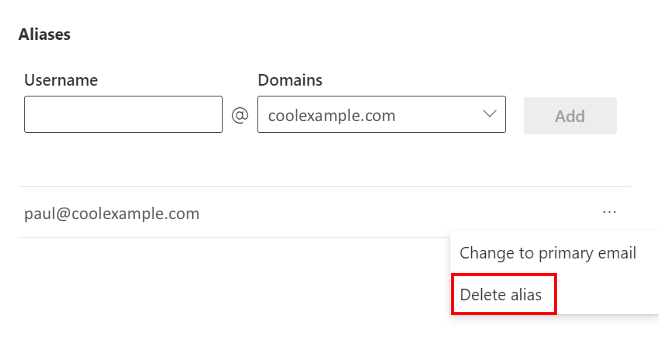
4.2.9 Wählen Sie Änderungen speichern aus.
Wiederholen Sie diese Schritte für alle Benutzer in der Domain. Wenn Sie fertig sind, fahren Sie mit dem nächsten Schritt fort.
Schritt 2: Entfernen Sie Teams und Gruppen aus der Domain
Als Nächstes entfernen wir alle Teams oder Gruppen aus der Domain.
Wichtig: Bevor Sie fortfahren, sichern Sie die Daten für Ihre Teams und notieren Sie sich alle Gruppen, die Sie später erneut erstellen müssen. Sie können Gruppen erneut erstellen, nachdem Ihre E-Mail für Host Europe eingerichtet wurde.
- Ganz links unter Teams & Gruppen , wählen Sie Aktive Teams & Gruppen.
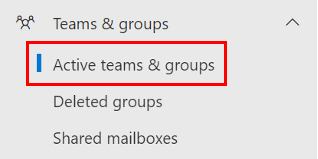
- Wählen Sie Microsoft 365 aus.
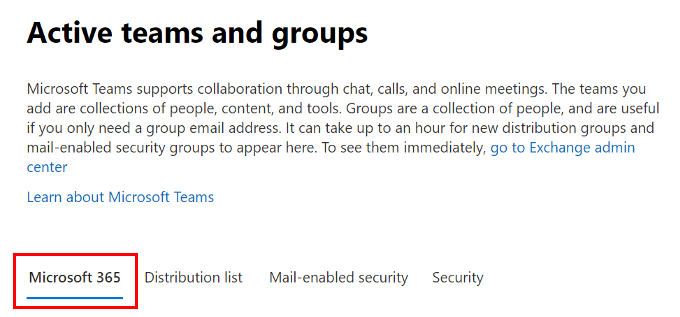
- Aktivieren Sie das Kontrollkästchen neben den Teams oder Gruppen, die die zu entfernende Domain verwenden, und wählen Sie dann Löschen aus. Das Team oder die Gruppe sowie alle zugehörigen Inhalte werden gelöscht.
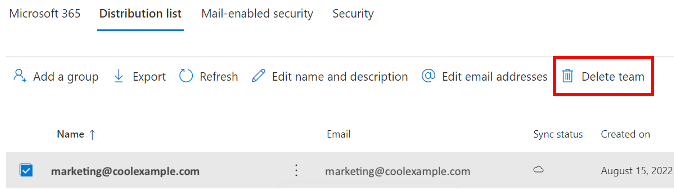
- Wiederholen Sie diesen Vorgang mit den anderen Abschnitten ( Verteilerliste , E-Mail-aktivierte Sicherheit und Sicherheit ), bis alle Teams oder Gruppen, die Ihre Domain verwenden, gelöscht sind.
Nachdem alle Teams und Gruppen aus der Domain entfernt wurden, fahren Sie mit dem nächsten Schritt fort.
Schritt 3: Entfernen Sie die alte Domain
Schließlich entfernen wir die Domain aus Ihrem Microsoft 365-Konto bei Microsoft.
- Wählen Sie ganz links Einstellungen und dann Domains. Möglicherweise müssen Sie Alle anzeigen auswählen, um die Einstellungen anzuzeigen .
- Aktivieren Sie neben dem Domainnamen das Kontrollkästchen und dann Domain entfernen .
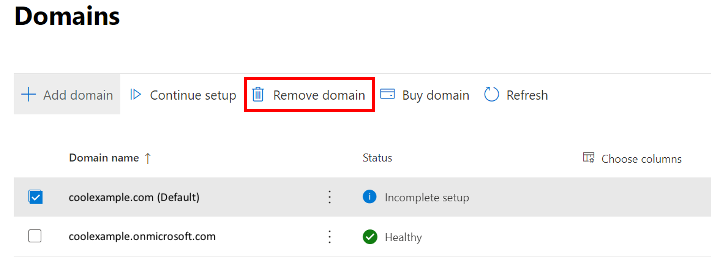
- Wenn die Domain als Standard für Ihr Konto festgelegt ist, werden Sie aufgefordert, einen neuen Standard festzulegen. Wählen Sie eine neue Domain und dann Aktualisieren und fortfahren .
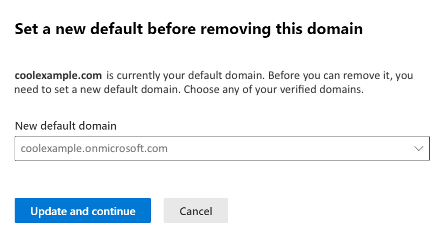
- Wählen Sie Domain entfernen aus .
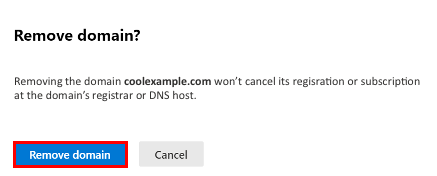
- Wenn Sie aufgefordert werden, Domainabhängigkeiten zu entfernen, wählen Sie Automatisch entfernen. Wenn die Abhängigkeiten nicht automatisch entfernt werden können, werden Sie aufgefordert, die problematischen Benutzer zu überprüfen.
Sie haben Ihre Domain entfernt. Es kann bis zu fünf Minuten dauern, bis die Domain vollständig aus Ihrem vorherigen Microsoft 365-Konto bei Microsoft entfernt wurde. Wenn es jedoch mehreren Elementen wie Gruppen, Sicherheitsgruppen, Benutzern oder Verteilerlisten zugeordnet ist, kann es mehrere Stunden dauern.
4. Finalisierung des Microsoft Konflikts und Wiederzuweisung der Domain zu den M365-E-Mail-Adressen/Konten
Dies ist nur erforderlich und sichtbar, wenn wir aufgrund des Konflikts auf die netorg-Domain bereits migrieren mussten. Sie wurden darüber entsprechend per E-Mail nach der Migration informiert.
- Sie haben die Schritte 1-3 ausgeführt und möchten nun den Microsoft Konflikt finalisieren und die Domain wieder zuweisen. Dies können Sie in der E-Mail-Administration vornehmen, die Sie im KIS über "Produktverwaltung - Email - Jetzt starten" erreichen. Sie sehen dann oben eine rote Fehlermeldung. Klicken Sie hier auf "Hilf mir, das zu beheben".

- Sie gelangen anschliessend zu einem Fenster, über welches Sie diverse Einstellungen vornehmen können.
- Da Sie den Microsoft Konflikt behoben haben, können Sie bei der ersten Frage, ob Sie die Domain aus Microsoft 365 entfernen wollen, mit JA beantworten. Klicken Sie dann auf Weiter, weil Sie ja Schritt 1-3 schon erledigt haben. Wenn Sie dies noch nicht erledigt haben, verlassen Sie das Fenster und nehmen erst die Schritte 1-3 vor. Kehren Sie später zurück, wenn alles erledigt ist.
- Wenn Sie bereits Schritt 1-3 erledigt haben und auf weiter geklickt haben, folgen Sie bitte den weiteren Schritten, die Ihnen angezeigt werden.
- Im Zuge der Finalisierung ändern wir die DNS Einträge Ihrer Domain auf die für M365 notwendigen Einträge ab, sofern die Domain unsere Nameserver verwendet und wir darauf Zugrif haben. Ist dies nicht der Fall, muss die Anpassung der DNS-Einträge durch Sie erfolgen. Lesen Sie dazu den folgenden FAQ Artikel für das Setzen von DNS einträgen für M365: Welche DNS-Einträge muss ich für die Nutzung von Microsoft 365 vornehmen
- Des Weiteren weisen wir die Domain den bisherigen netorg-Domain E-Mail-Konten zu und schliessen damit diese Aktion/Umstellung ab.
- Nach Abschluss ist Ihr E-Mail-Konto wieder über Ihre normale E-Mail-Adresse erreichbar und Sie können sich z.B. im Webmailer unter https://outlook.office.com einloggen.
- Es gilt das Passwort, welches auch vor der Migration für das E-Mail-Konto galt. Sollten Sie das Passwort nicht mehr wissen, können Sie dieses ebenfalls in der E-Mail-Administration neu setzen. Lesen Sie dazu die folgende FAQ: Änderung des Passworts in der E-Mail Administration (nur für Nutzer mit KIS Zugriff)
- Wichtiger Hinweis: Sie können die Einrichtungs-Seite mit "Ich bin fertig" oder " Ich erledige das später" schliessen. Wenn Sie "Ich bin fertig" wählen, wird dieser Workflow geschlossen und erscheint nicht wieder. Wenn Sie den Microsoft später lösen wollen und über diesen Workflow abschliessen wollen, wählen Sie bitte immer "Ich erledige dies später".
5. Microsoft Konflikt soll oder kann(noch) nicht gelöst werden, Zugriff auf E-Mails im netorg-Domain E-Mail-Konto notwendig
Dies ist nur erforderlich und sichtbar, wenn wir aufgrund des Konflikts auf die netorg-Domain bereits migrieren mussten. Sie wurden darüber entsprechend per E-Mail nach der Migration informiert.
Sie möchten/können den Microsoft Konflikt nicht lösen oder Sie möchten dies nicht sofort tun? Sie möchten jedoch Zugriff auf das netorg-Domain E-Mail-Konto haben, um die darin befindlichen E-Mails einzusehen? Kein Problem.
- Es ist hier erforderlich, dass Sie das Passwort für das E-Mail-Konto neu setzen, da dieses bei der Migration nicht übertragen wurde. Dies können Sie in der E-Mail-Administration vornehmen, die Sie im KIS über "Produktverwaltung - Email - Jetzt starten" erreichen. Sie sehen dann oben eine rote Fehlermeldung. Klicken Sie hier auf "Hilf mir, das zu beheben".

- Sie gelangen anschliessend zu einem Fenster, über welches Sie diverse Einstellungen vornehmen können.
- Da Sie den Microsoft Konflikt nicht lösen möchten/können, klicken Sie bei der ersten Frage, ob Sie die Domain aus Microsoft 365 entfernen wollen, auf NEIN.
- Beantworten Sie die folgende Frage "Möchtest du Zugriff auf deine E-Mail-Konten erhalten?" mit JA.
- Sie können nun über den Link "Passwort ändern" ein neues Passwort setzen. Der Login ist unmittelbar danach möglich. Anders als bei unseren M365 E-Mail-Konten erfolgt der Login in den Webmailer direkt und nur über https://outlook.office.com.
- Wichtiger Hinweis: Zum Abschluss der Aktion können Sie die Seite mit "Ich bin fertig" oder " Ich erledige das später" schliessen. Wenn Sie "Ich bin fertig" wählen, wird dieser Workflow geschlossen und erscheint nicht wieder. Wenn Sie den Microsoft später lösen wollen und über diesen Workflow (siehe Punkt 4. auf dieser Seite) abschliessen wollen, wählen Sie bitte immer "Ich erledige dies später".
English Version:
Domain conflict - Removing my email domain from Microsoft
This article applies to you if you want to use M365 from Host Europe but your domain is already linked to another service, a third-party provider, or Microsoft directly. This causes a conflict because your domain can only be linked to one Microsoft account. Before we can set up your email accounts with Host Europe, you must remove your existing domain from your previous Microsoft 365 account with Microsoft.
Important: You must be an administrator to perform the steps below. Before performing these actions, please ensure that they will not affect any existing configurations that are still required. If in doubt, consult with Microsoft. Only perform these actions if you are sure and if you want to use the M365 email service from Host Europe.
Overview of the steps required to resolve the Microsoft conflict
Steps 1-3 are necessary to resolve the conflict. Ideally, this should be done before migrating to M365, but these steps can also be performed after migrating to M365 if migration to the netorg domain was necessary due to the Microsoft conflict. Steps 4 and 5 are necessary steps that are important or necessary after migration to the netorg domain in order to regain access or to resolve the conflict completely.
- Step 1: Move your users to another domain
- Step2: Remove teams and groups from the domain
- Step3: Remove the old domain
- Finalisation of the Microsoft conflict and reassignment of the domain to the M365 email addresses/accounts (only necessary and visible if we already had to migrate to the netorg domain due to the conflict)
- Microsoft conflict should not or cannot (yet) be resolved, access to emails in the netorg domain email account is necessary (only required and visible if we already had to migrate to the netorg domain due to the conflict)
Step 1: Move your users to another domain
Before we can remove the domain from Microsoft 365, your users must be moved to another domain.
- Sign in to the Microsoft Admin Centre. Use your Microsoft 365 email address and password (your Host Europe username and password will not work here). Note: If you cannot sign in to your account, contact Microsoft.
- Under Users on the far left, select Active Users. You will now see a list of all users.
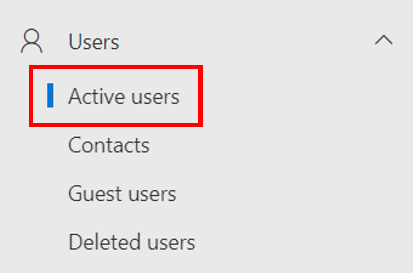
- Select the user whose domain you want to change. A menu will open on the right-hand side. Depending on whether the user has a licence for Exchange, an account will be displayed under Account, listed in two ways: username or username and email address.
- Based on what is listed for the account, select the appropriate tab and then follow the steps:
4.1 User:
4.1.1. Under Username, select Manage username.
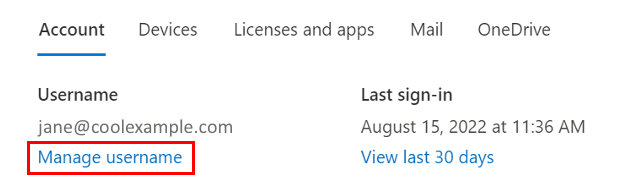
4.1.2. Under Domains, select the onmicrosoft.com domain. Note: Please make a note of the entire onmicrosoft.com domain (it contains a sequence of numbers specific to your domain). You will need it to log back in as a user later.
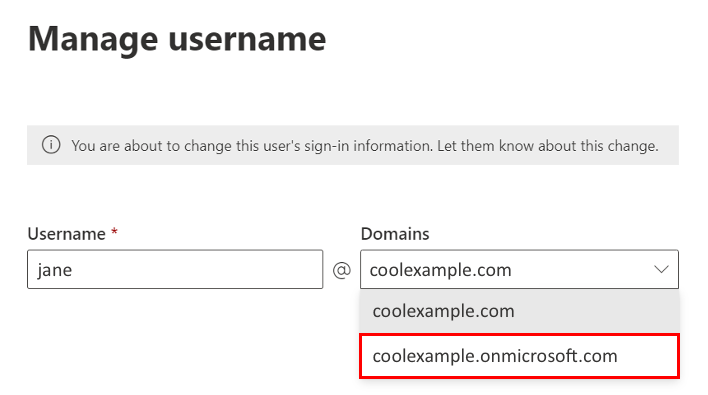
4.1.3. Select Save changes. If you were logged in as a user, you will be logged out. Please log in again with your new user name via the onmicrosoft.com domain.
4.2 User name and email
4.2.1 Under User name and email, select Manage user name and email.
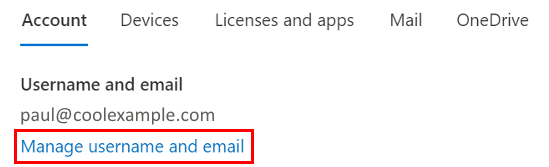
4.2.2 Next to Primary email address and username, select the pencil icon Edit.
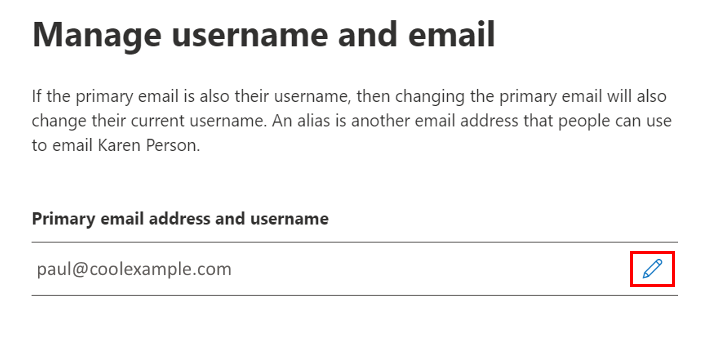
4.2.3 Under Domains, select the onmicrosoft.com domain. Note: Please make a note of the entire onmicrosoft.com domain (it contains a sequence of numbers specific to your domain). You will need it to log in again as a user later.
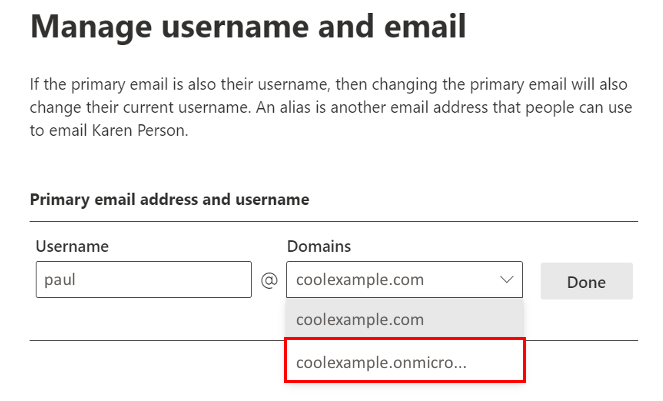
4.2.4 Select Done.
4.2.5 Select Save changes. If you were logged in as a user, you will be logged out. Please log in again with the new user name via the onmicrosoft.com domain.
4.2.6 Select the user you just updated with the onmicrosoft.com domain.
4.2.7 Select Manage username and email. An alias should appear for the domain you want to remove from Microsoft 365.
4.2.8 Select Options next to the alias icon with three dots, then select Delete alias.
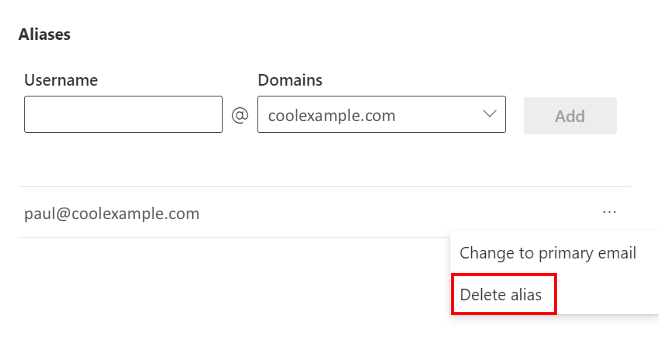
4.2.9 Select Save changes.
Repeat these steps for all users in the domain. When you are finished, proceed to the next step.
Step 2: Remove teams and groups from the domain
Next, we will remove all teams or groups from the domain.
Important: Before proceeding, back up the data for your teams and make a note of any groups that you will need to recreate later. You can recreate groups after your email has been set up for Host Europe.
- On the far left under Teams & Groups, select Active Teams & Groups.
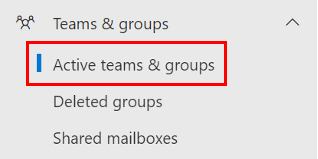
- Select Microsoft 365.
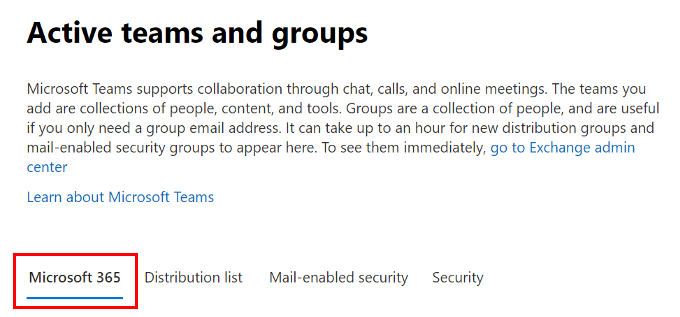
- Tick the box next to the teams or groups that use the domain you want to remove, then select Delete. The team or group and all associated content will be deleted.
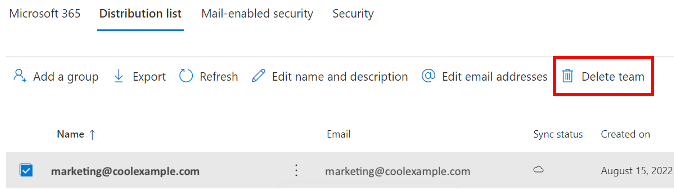
- Repeat this process with the other sections (distribution list, email-enabled security, and security) until all teams or groups using your domain have been deleted.
Once all teams and groups have been removed from the domain, proceed to the next step.
Step 3: Remove the old domain
Finally, we will remove the domain from your Microsoft 365 account with Microsoft.
- Select Settings on the far left, then Domains. You may need to select Show all to view the settings.
- Select the checkbox next to the domain name, then Remove domain.
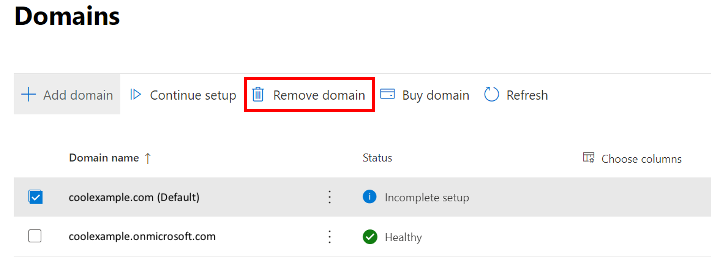
- If the domain is set as the default for your account, you will be prompted to set a new default. Select a new domain, then select Update and continue.
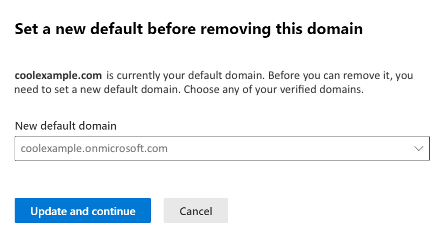
- Select Remove domain.
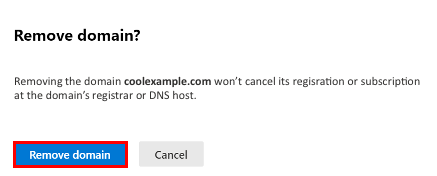
- When prompted to remove domain dependencies, select Remove automatically. If the dependencies cannot be removed automatically, you will be prompted to review the problematic users.
You have removed your domain. It may take up to five minutes for the domain to be completely removed from your previous Microsoft 365 account with Microsoft. However, if it is associated with multiple items such as groups, security groups, users, or distribution lists, it may take several hours.
4. Finalisation of the Microsoft conflict and reassignment of the domain to the M365 email addresses/accounts
This is only necessary and visible if we already had to migrate to the netorg domain due to the conflict. You were informed of this by email after the migration.
- You have completed steps 1-3 and now want to finalise the Microsoft conflict and reassign the domain. You can do this in the email administration, which you can access in the KIS via "Product admin - Email - Start now". You will then see a red error message at the top. Click on "Help me fix this" here.
- You will then be taken to a window where you can configure various settings.
- Since you have resolved the Microsoft conflict, you can answer YES to the first question asking whether you want to remove the domain from Microsoft 365. Then click Continue, because you have already completed steps 1-3. If you have not yet done so, exit the window and complete steps 1-3 first. Return later when everything is done.
- If you have already completed steps 1-3 and clicked Next, please follow the further steps that are displayed.
- During finalisation, we will change the DNS entries for your domain to the entries required for M365, provided that the domain uses our name servers and we have access to it. If this is not the case, you will need to adjust the DNS entries yourself. Please read the following FAQ article on setting DNS entries for M365: Which DNS entries do I need to make to use Microsoft 365?
- We will also assign the domain to the existing netorg domain email accounts, thereby completing this action/changeover.
- Once completed, your email account will be accessible again via your normal email address and you can log in to the webmailer at https://outlook.office.com, for example.
- The password that was used for the email account before the migration will still be valid. If you no longer know your password, you can also reset it in the email administration section. Please read the following FAQ for more information: Changing the password in the e-mail administration (only for users with KIS access)
- Important note: You can close the page by clicking "I'm done" or "I'll do this later". If you select "I'm done", this workflow will be closed and will not reappear even when you want to solve the Microsoft conflict later. If you want to solve the conflict later and complete the process via this workflow (see point 4 on this page), please always select "I'll do this later".
5. Microsoft conflict should not or cannot (yet) be resolved, access to emails in the netorg domain email account is necessary
This is only necessary and visible if we already had to migrate to the netorg domain due to the conflict. You were informed of this by email after the migration.
You do not want to/cannot resolve the Microsoft conflict, or you do not want to do so immediately? However, you would like to have access to the netorg domain email account to view the emails it contains? No problem.
- You will need to reset the password for the email account, as it was not transferred during the migration. You can do this in the email administration section, which you can access in the KIS via ‘"roduct admin - Email - Start now". You will then see a red error message at the top. Click on "Help me fix this".
- You will then be taken to a window where you can configure various settings.
- Since you do not want to/cannot resolve the Microsoft conflict, click NO when asked whether you want to remove the domain from Microsoft 365.
- Answer the following question, "Do you want to access your email accounts?", with YES.
- You can now set a new password via the "Change password" link. You will be able to log in immediately afterwards. Unlike our M365 email accounts, you can only log in to the webmailer directly via https://outlook.office.com.
- Important note: To complete the process, you can close the page by clicking "I'm done" or "I'll do this later". If you select "I'm done", this workflow will be closed and will not reappear even when you want to solve the Microsoft conflict later. If you want to solve the conflict later and complete the process via this workflow (see point 4 on this page), please always select "I'll do this later".